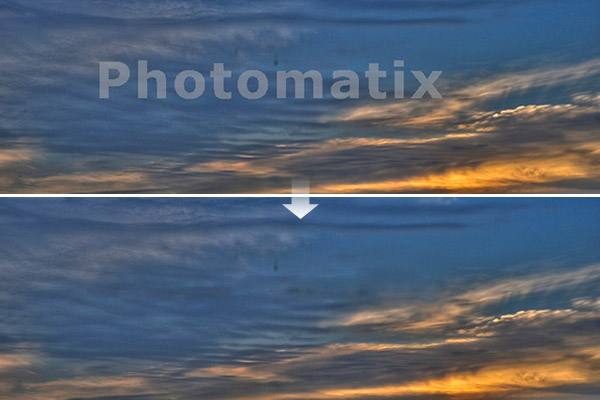
其實Photoshop CS5的內容感知填滿實在很強大,除了可將畫面中的雜物去除外,就算要去除浮水印也是相當輕而易舉的事,但若不是使用Photoshop CS5,要去除半透明的浮水印,應該都知道只好用仿製印章工具慢慢的塗,雖然說效果不錯但還蠻苦力的,前陣子梅干看了鄧國裕老師的新書校色後,讓梅干突然對於半透明浮水印有了一些靈感,一般一些試用版的軟體,都會壓上半透明的浮水印,其實稍微認真想了一下,浮水印是壓上白色塊再降透明度,這不就相當於照片的明度提高(對比低)、飽和降低、彩度變低,這時只要把這些反過來,增加對比、提高飽和、增加彩度,這樣浮水印不就不見了嗎?呼~為了找這浮水印,梅干找了好久,終於找到了一張壓浮水印的照片,現在梅干就來分享一下基本原理消去法。
Step1
開啟壓上半透明浮水印的照片,並利用工具箱 / 魔術棒,先將消除鋸齒選項勾取消,再依續的把半透明的浮水印選取起來。
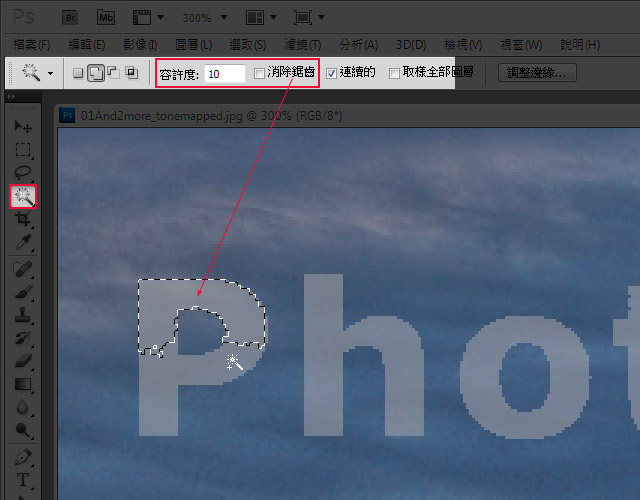
Step2
將所有的文字選取起來。

Step3
由於該浮水印是白色,它的對比色不就是黑色,這不就與當初的負片觀念相同加互補色,這時新增圖層將黑色填滿整個選取範圍。
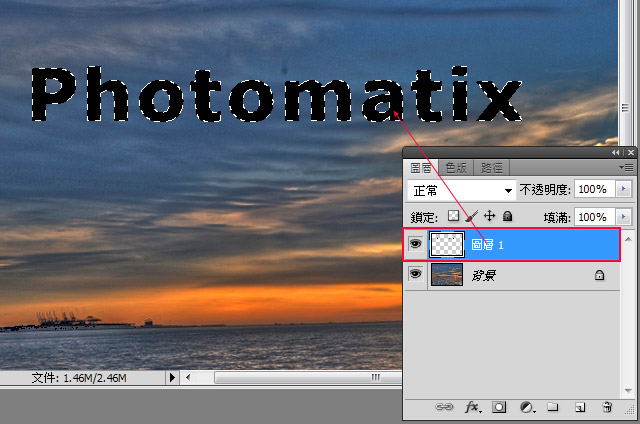
Step4
這時將圖層混合模式設為【覆蓋】,並調整不透明度,這邊得注意到,由於這一個浮水印的半透明度相當低,所以沒辦法直接消除,只可先將浮水印的顏色調到於與原來的色相近。
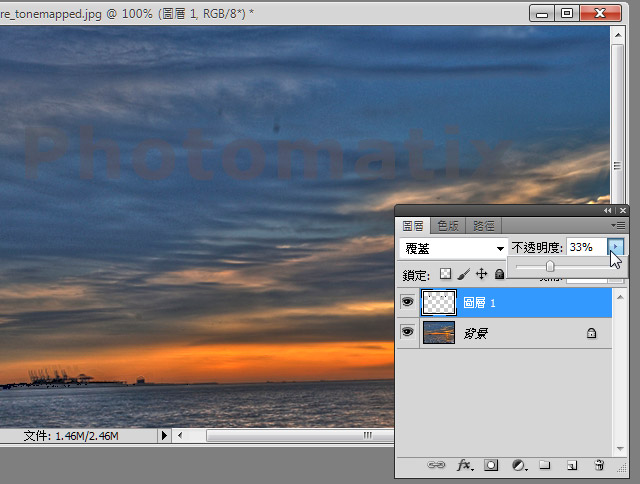
Step5
按住Ctrl鍵對著圖層縮圖點下,將剛的色塊選取起來。
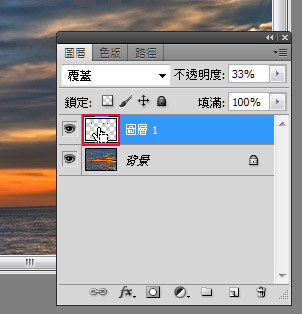
Step6
新增一個色彩平衡調整圖層。
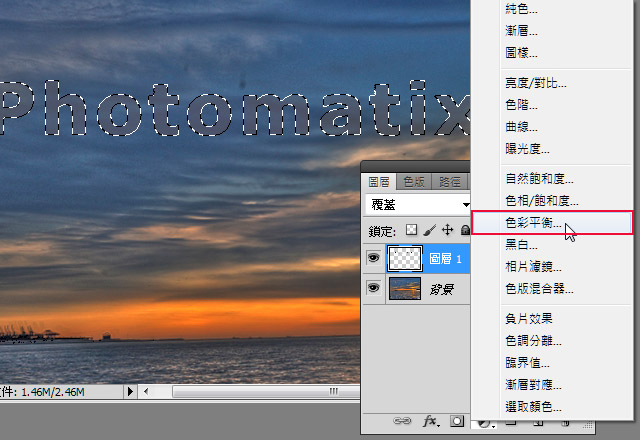
Step7
利用色彩平衡整調色彩,讓色彩與原來的底色相近。
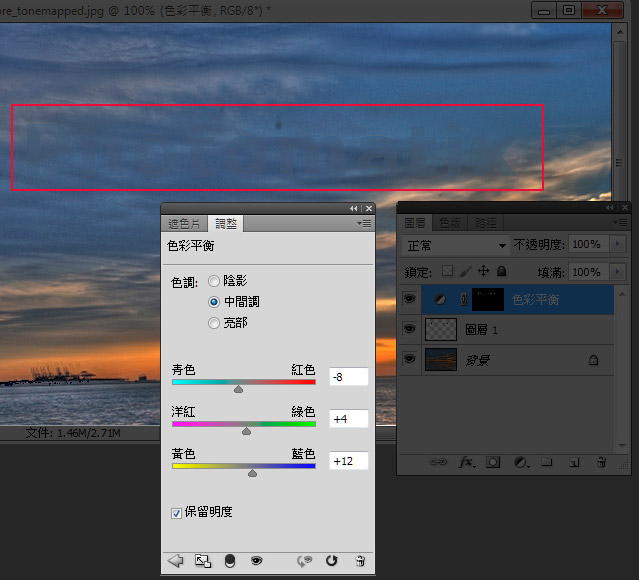
Step8
重覆步驟5再新增一個色相/飽和度調整圖層,提高飽和度,當照片大量加亮時,飽和是會減弱的,這時再把它加回來,到這邊其實就近乎不見了。
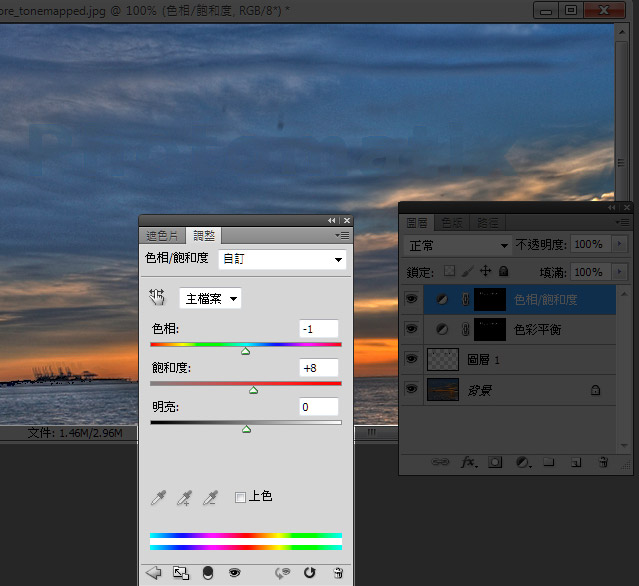
Step9
大絕招來了~利用縮小尺寸大法,讓影像壓縮,當影像受到擠壓後,自然的一些相近色就會被去除掉。

▲結果

▲原圖
這其實只是運用一個很簡單的色彩原理,在原來被破壞不足的色彩補回來,若浮水印的透明愈低,這樣還原就愈接近原色,若遇到色塊時那就無緣了,就無法從中抓出任何的色彩資訊了,在這並不鼓勵大家用於不法的行為,無論是網路的照片還是軟體,還是要尊重原著喔!

